图床特点
- 支持
API。 - 支持仅登录后上传。
- 支持设置图片质量。
- 支持压缩图片大小。
- 支持文字/图片水印。
- 支持设置图片指定宽/高。
- 支持上传图片转换为指定格式。
- 支持限制最低宽度/高度上传。
- 支持上传其他文件格式。
- 在线管理图片。
- 支持网站统计。
- 支持设置广告。
- 支持图片鉴黄。
- 支持自定义代码。
- 支持上传
IP黑白名单。 - 支持上传日志
IP定位。 - 支持限制日上传次数。
- 支持创建仅上传用户。
Compose 部署图床步骤
- 新建文件夹:
在任意位置创建一个tuchuang文件夹,用于存放docker-compose.yaml文件。
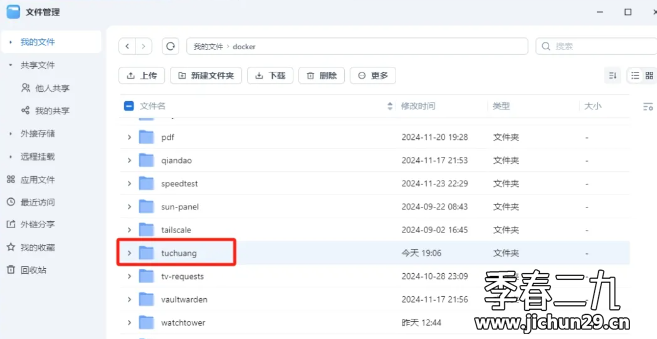
- 新增项目:
使用docker的compose方式构建,点击新增项目。
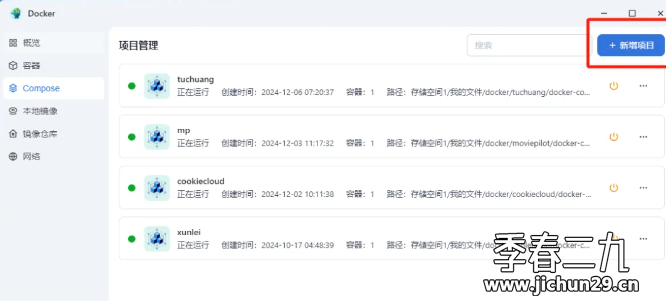
- 创建项目:
输入项目名称,路径选择刚刚创建的tuchuang文件夹,点击创建。把以下docker-compose.yml代码拷贝进去,创建项目后立即启动打钩(注意看代码注释):
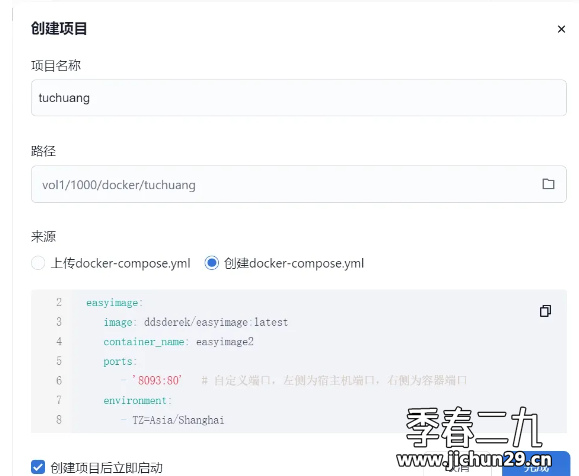
services:
easyimage:
image: ddsderek/easyimage:latest
container_name: easyimage2
ports:
- '8093:80' # 自定义端口,左侧为宿主机端口,右侧为容器端口
environment:
- TZ=Asia/Shanghai
- PUID=1000
- PGID=1000
- DEBUG=false
volumes:
- /vol1/1000/docker/tuchuang/config:/app/web/config' # 配置目录
- /vol1/1000/docker/tuchuang/i:/app/web/i' # 图片存储位置
restart: unless-stopped运行报错的,请在浏览器打开文章后再复制冒号 : 前面的路径记得换成你自己的路径,特别是图片储存位置,要映射到合适的位置。点击完成,等待构建完成。
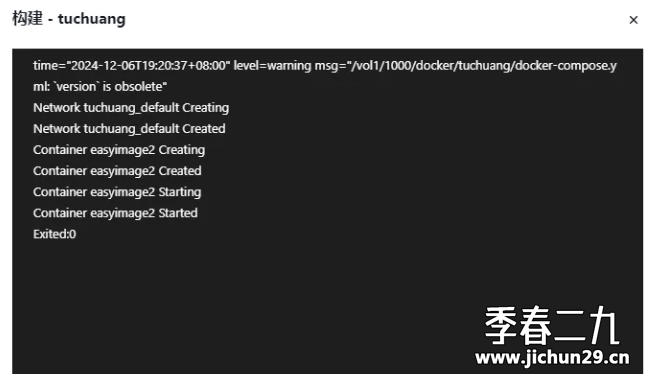
- 安装使用:
浏览器访问http://IP:8093打开页面并且进行安装环境检测右侧全部显示对钩就可以点击下一步
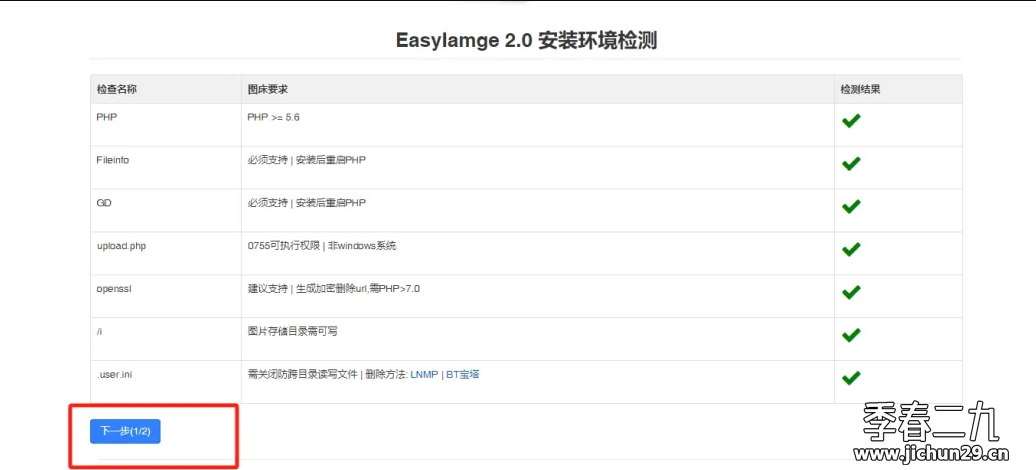
设置账户和管理密码进行安装,其他默认就行
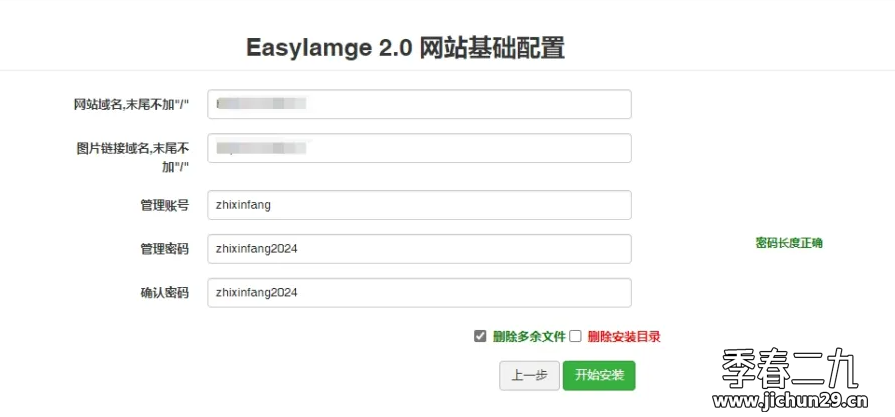
安装后转跳到登录页面,输入账户密码登录
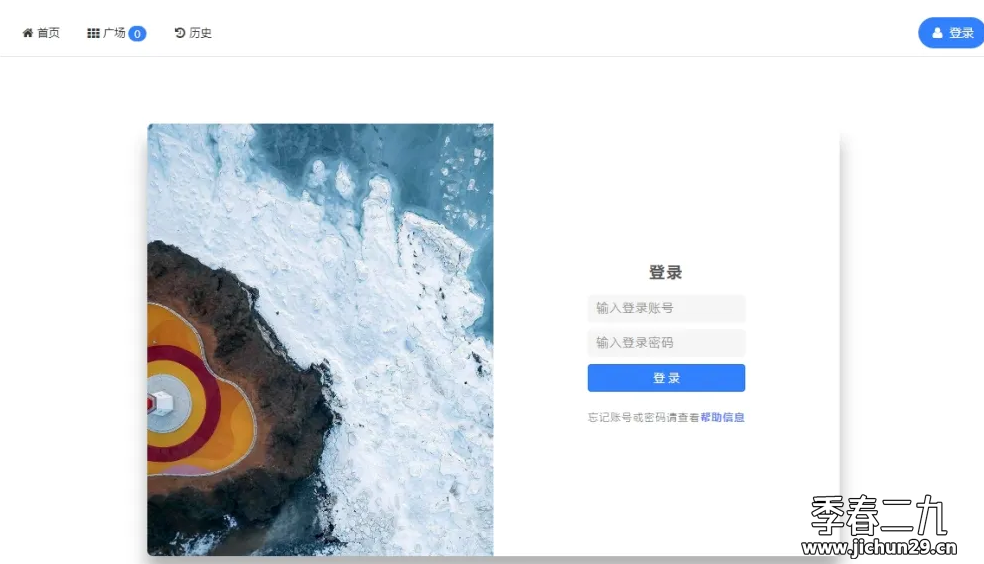
上传图片测试一下,生成的url链接支持主流外链代码格式。
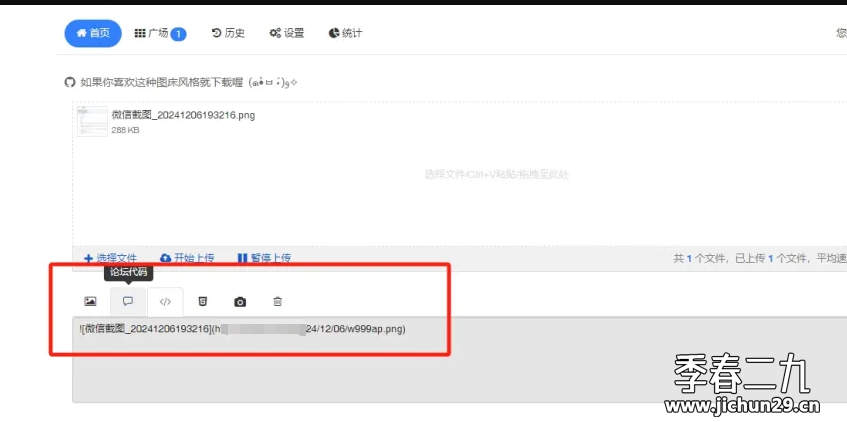
其他说明
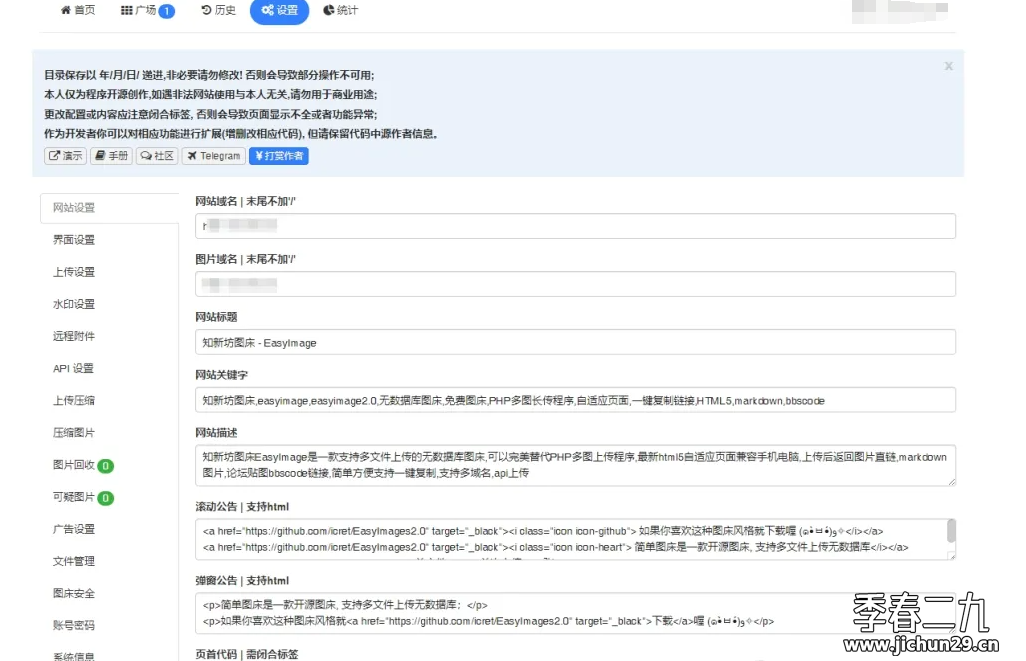

更加详细的功能搭建后可以自己研究一下,功能很强大。
项目地址
- THE END -
最后修改:2025年8月1日
非特殊说明,本博所有文章均为博主原创。
如若转载,请注明出处:https://blog.jichun29.cn/4284.html
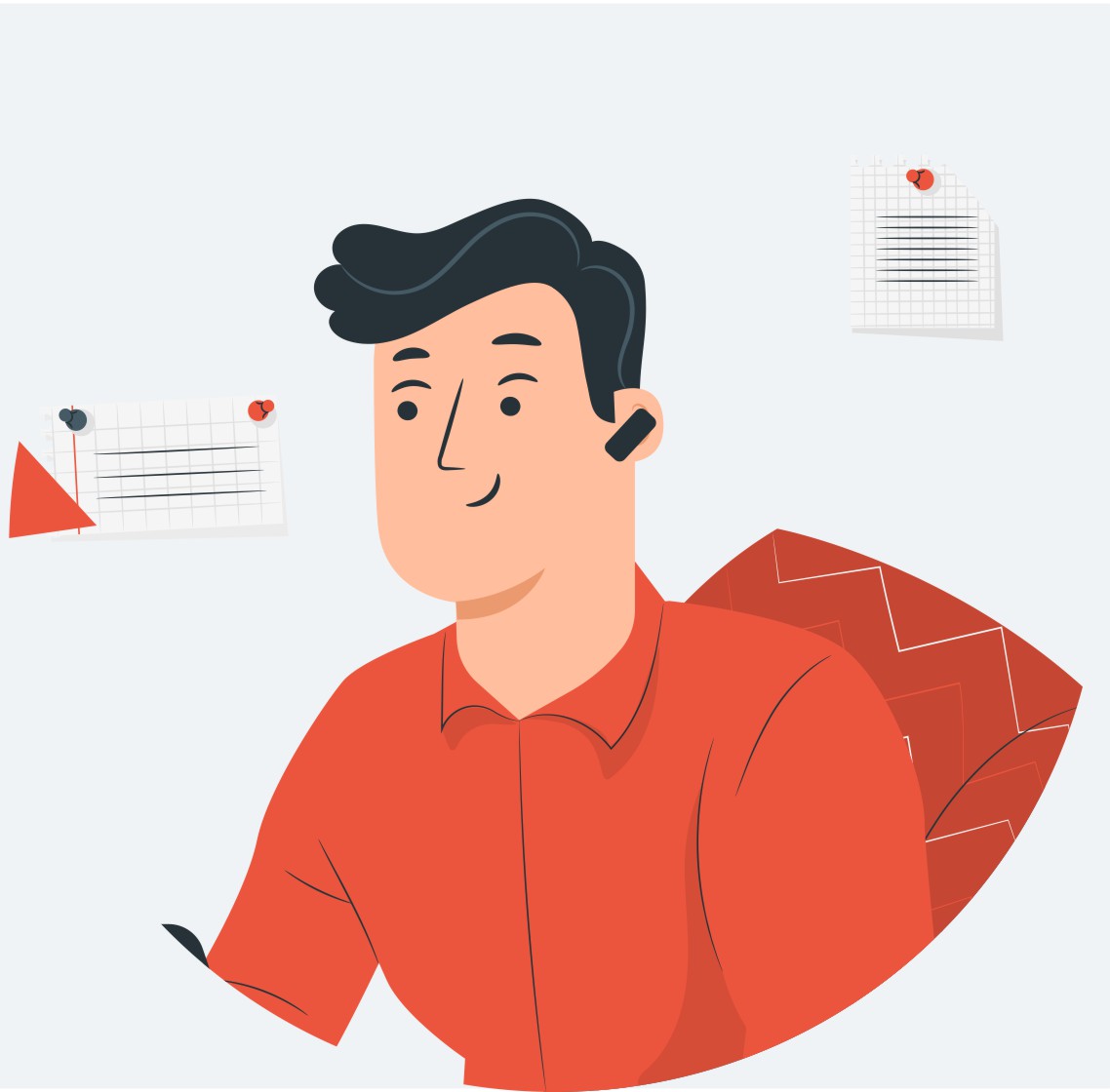
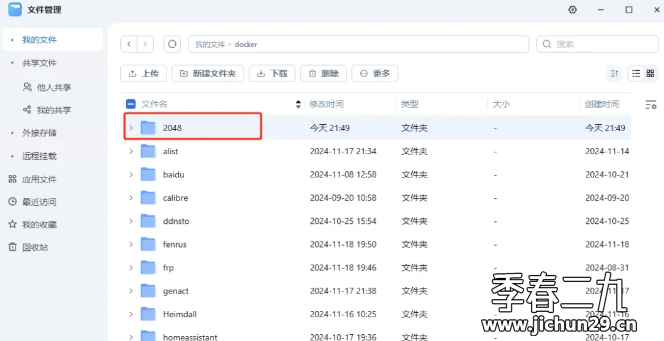
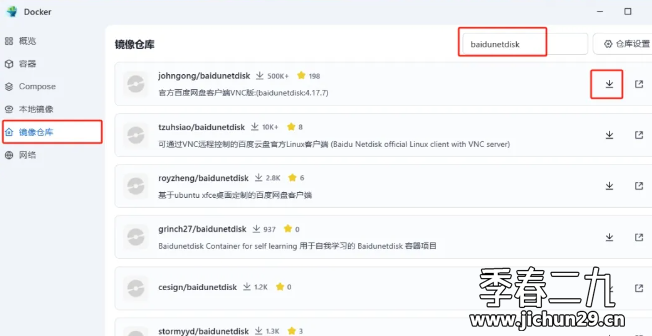
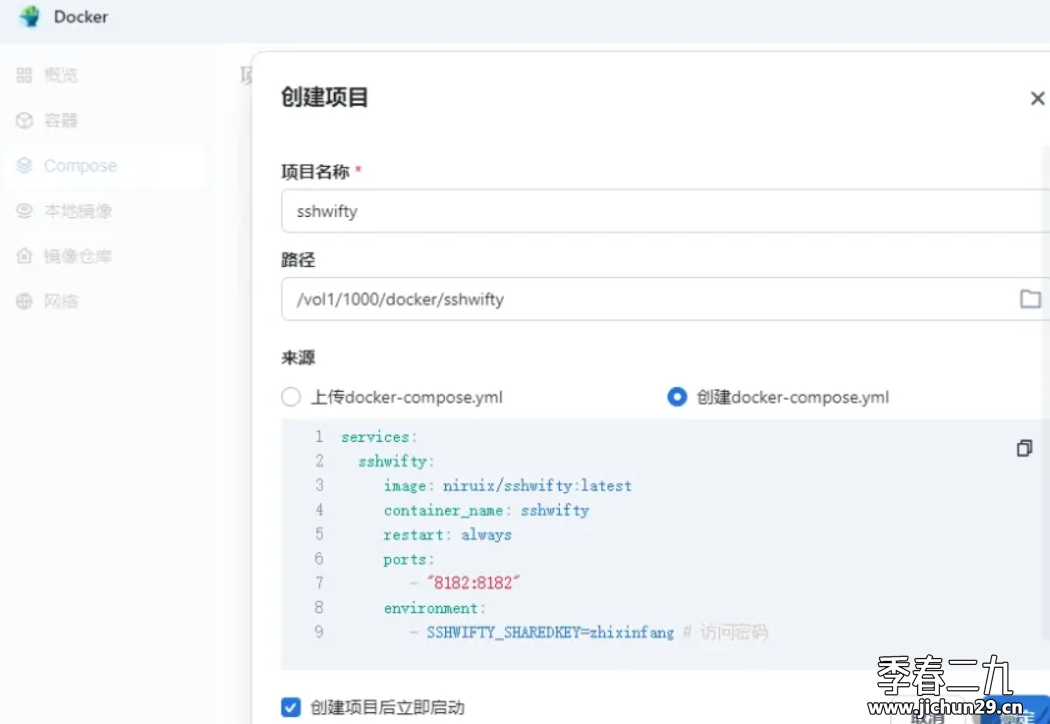
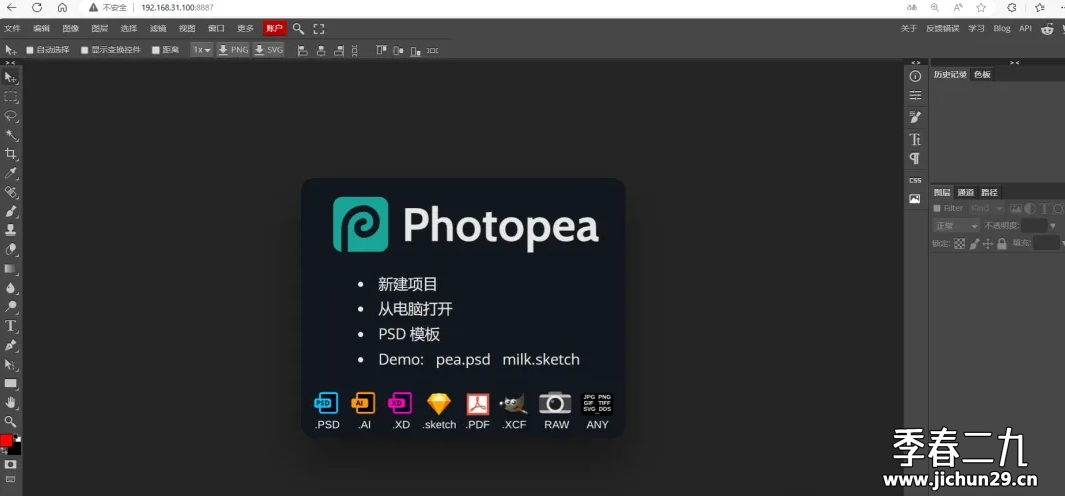

共有 0 条评论